CAD调节参照图纸明暗的方法
返回CAD调节参照图纸明暗的方法
在CAD的使用过程中,有时候我们插入外部参照,有些图显示很暗,这位我们在绘图的时候带来了极大的不方便,那大家知道如何调亮参照图吗?下面就一起来学习下调亮参照图的方法吧。
1、首先打开中望CAD软件
2、打开需要进行调亮的图纸,这里我们以下图为例,参照的图形不够亮显

3、点击菜单栏中的【工具】,在里面选择【选项】按钮,就会弹出选项设置对话框
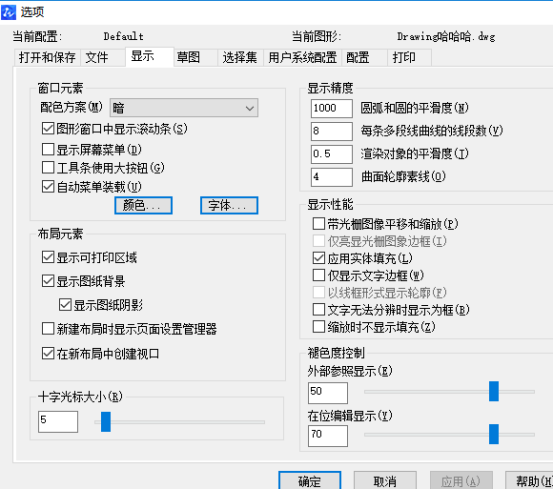
4、点击进入到显示界面,在这里我们找到外部参照显示,在这里,外部显示的值越大,颜色就会越暗,我们将滑动块拉至最左端,调整为-90
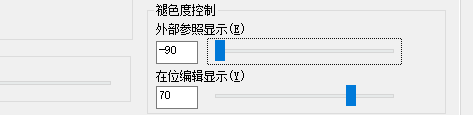
5、点击【确定】之后,刚刚插入的外部参照就变亮了,如下图所示

以上就是调节参照图纸亮度的操作方法啦,快试试吧~
推荐阅读:CAD
推荐阅读:中望CAD



























